
2025-07-04 12:58:03来源:isapphub 编辑:佚名
随着ios 17的发布,苹果为iphone用户带来了众多令人兴奋的新功能,其中“碰一碰”分享个人名片的功能尤为引人注目。这一创新功能不仅简化了联系人交换的过程,还为用户的社交互动增添了趣味性。下面,我们就来详细了解一下如何在ios 17中通过“碰一碰”分享个人名片。
ios 17的“碰一碰”功能允许两部iphone用户通过简单地将设备顶部靠近来分享个人名片。这一功能不仅限于名片,还包括照片、网页等能够通过隔空投送(airdrop)传输的内容。通过“碰一碰”,用户可以轻松实现信息的交换,极大地提升了社交互动的便捷性。
要使用“碰一碰”分享个人名片,首先需要确保双方都已升级到ios 17,并且都开启了“name drop”功能。以下是开启步骤:
1. 打开设置:在iphone主屏幕上找到并点击“设置”图标。
2. 进入联系人设置:在设置菜单中,找到并点击“联系人”选项。
3. 开启name drop:在联系人设置中,找到“name drop”功能并开启。
此外,还需要确保双方的airdrop(隔空投送)功能也已开启。具体操作如下:

1. 打开设置:同样在iphone主屏幕上找到并点击“设置”图标。
2. 开启蓝牙:在设置菜单中,找到并点击“蓝牙”选项,确保蓝牙已开启。
3. 进入通用设置:在设置菜单中,找到并点击“通用”选项。
4. 开启airdrop:在通用设置中,找到并点击“隔空投送”选项,然后选择“所有人”或“仅限联系人”以开启airdrop功能。
在开启了“name drop”和airdrop功能后,接下来就可以创建并分享个人名片了。以下是具体操作步骤:
1. 创建个人名片:在iphone的电话应用中,找到并点击“共享姓名和照片”选项。然后根据提示创建个人化的名片海报,可以选择心仪的照片或个性化表情,再搭配上钟爱的字体,即可生成专属海报。支持设置多张个性化海报,并可以通过左右滑动更改照片颜色、支持竖排文字等。
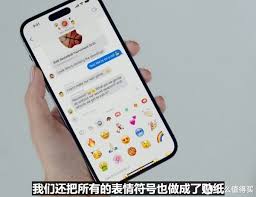
2. 进行“碰一碰”:将两部iphone的顶部靠近,直到两个屏幕上都显示“名片投送”。此时,可以选择共享联系人名片并接收他人的联系人名片,或者仅接收他人的联系人名片。
3. 保存名片:如果共享的是联系人名片,轻点箭头图标,选择要包括的栏,然后轻点“存储”。相同栏会在下次使用“名片投送”时默认选中。

在使用“碰一碰”分享个人名片时,需要注意以下几点:
1. 双方设备需靠近:为了确保传输成功,双方需要将iphone顶部靠近。
2. 及时取消传输:如果在传输过程中需要取消,可以在“名片投送”传输完成前将两台设备相互远离或者锁定iphone。
3. 关闭功能:如果不再使用“碰一碰”功能,可以前往“设置”-“通用”-“隔空投送”,然后关闭“将设备彼此靠近”选项。
通过以上步骤,ios 17用户就可以轻松实现通过“碰一碰”分享个人名片的功能了。这一功能不仅简化了联系人交换的过程,还为用户的社交互动增添了更多乐趣和便捷性。